Eine der größten Schwächen des WindowsDie Media Player-App kann keine externen Untertitel laden. Es handelt sich um eine eklatante Auslassung von Funktionen, die bisher nicht korrigiert wurde. Sofern Sie keinen Film mit kodierten Untertiteln haben, müssen Sie andere Media-Player wie den VLC-Player verwenden, um Untertitel zu laden. Obwohl Microsoft dies nicht behoben hat, wurde in Windows 10 eine neue App für die Wiedergabe von Medien namens "Filme und Fernsehen" eingeführt, die das Laden externer Untertitel unterstützt. Hier erfahren Sie, wie Sie eine externe Untertiteldatei in die Movies & TV-App unter Windows 10 laden und wie Sie die Audiospuren wechseln können.
Laden Sie Untertitel für den Film oder die Fernsehsendung herunterwill es sehen. Sie können die Datei an einem beliebigen Ort speichern, stellen Sie jedoch sicher, dass sie im SRT-Format vorliegt. Wenn Sie die Untertitel in einer komprimierten Datei heruntergeladen haben, extrahieren Sie sie zuerst.
Öffnen Sie das Video in der Movies & TV-App und klicken Sie aufdie Sprechblasentaste neben der Lautstärketaste. Die Datei enthält möglicherweise Untertitel, die hier angezeigt werden, sowie die Option "Untertiteldatei auswählen".

Klicken Sie auf "Untertiteldatei auswählen" und wählen Sie die heruntergeladene SRT-Datei aus. Die Untertitel erscheinen sofort auf Ihrem Bildschirm.
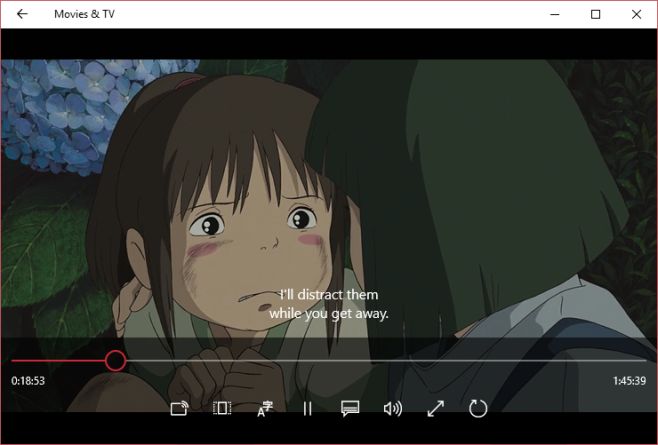
Wenn Ihre Mediendatei mehrere Audiotracks enthält,Sie werden häufig für Filme und Fernsehsendungen verwendet, die in mehreren Sprachen verfügbar sind. Sie können sie in der Movies & TV-App auswählen und auf eine andere umschalten. Klicken Sie zum Ändern der Audiospur auf die Sprachschaltfläche neben der Schaltfläche Wiedergabe / Pause. Eine Popup-Liste zeigt Ihnen die verfügbaren Kanäle. Klicken Sie auf die, zu der Sie wechseln möchten, und die Spur ändert sich im Handumdrehen.
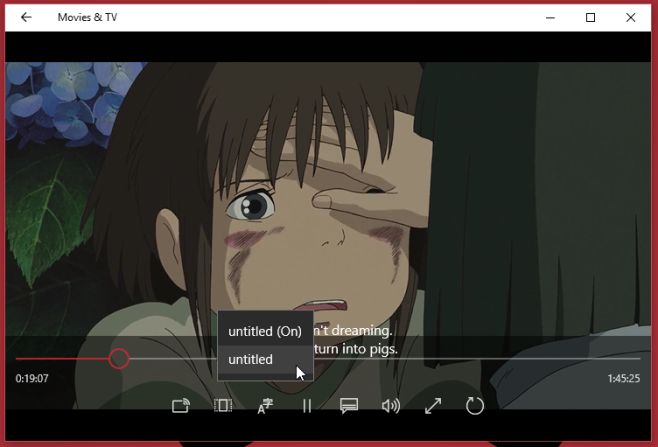
Es ist überraschend, dass Microsoft es versäumt hat, diese Funktionen zum Windows Media Player hinzuzufügen, obwohl sie bei Windows-Benutzern sehr beliebt sind.













Bemerkungen